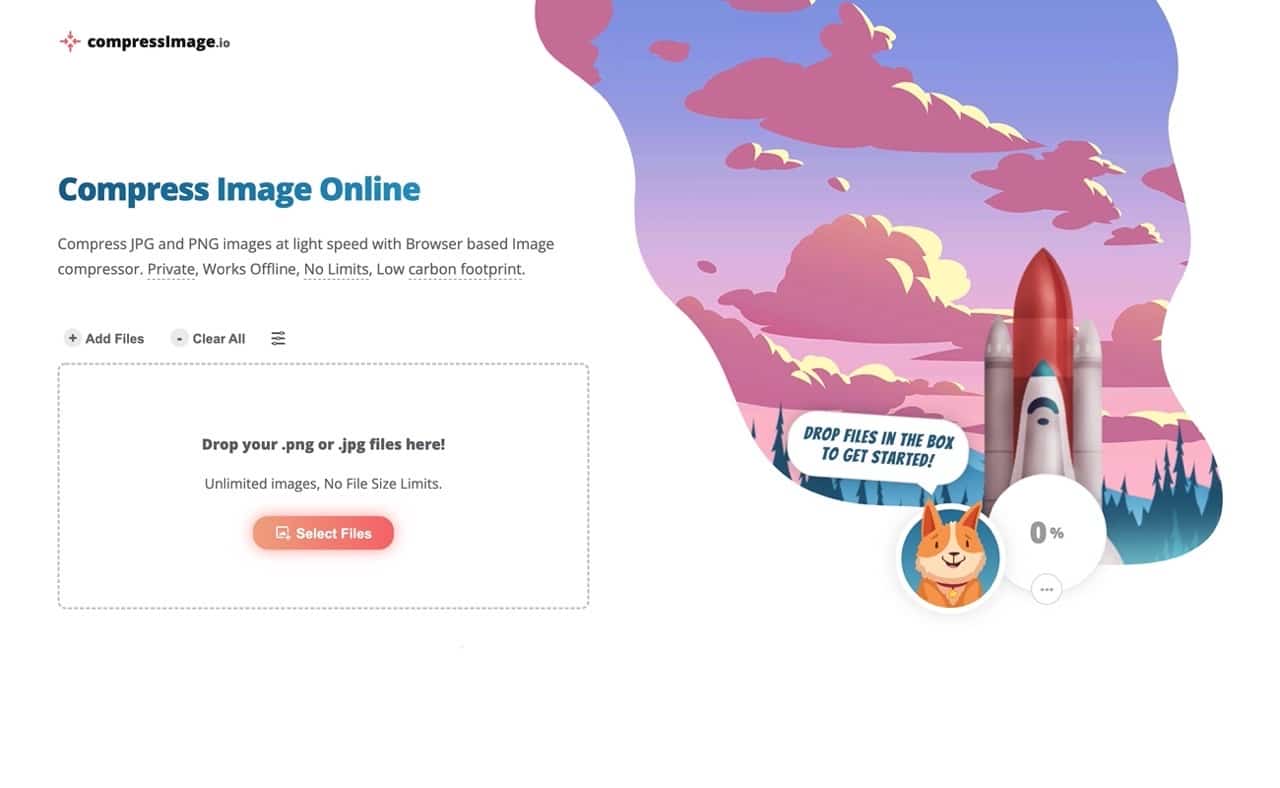
如果想讓圖片的容量變小,但又不希望破壞畫質、縮小照片尺寸或轉換為其他格式,這時候可以使用圖片壓縮工具做到,之前寫過「25 個免費相片壓縮工具推薦,讓檔案變小又不損壞畫質」一文就介紹不少有用的圖片壓縮工具,像是 TinyPNG、Squoosh 或 Shrink.media 都能在使用者上傳相片後進行壓縮,以便得到容量更小的相片,但肉眼看不出來畫質差異,非常神奇!特別是要將照片使用於網站或部落格,就能利用壓縮工具先縮小一下相片容量,讓訪客開啟圖片時載入速度更快。
本文要介紹「compressImage.io」是一個免費線上圖片壓縮工具,可以透過瀏覽器快速為 JPG 和 PNG 圖片進行壓縮處理,這項服務具備隱私、離線運作特性,使用者的圖片只會在瀏覽器壓縮,不會被上傳到任何伺服器(和 Imagator 一樣),因此這個壓縮功能沒有任何限制(包括檔案大小、檔案數量),號稱相當低的碳足跡。
compressImage.io 操作方式簡單,而且還能設定壓縮圖片品質、最大寬度高度、檔案後綴或是否要轉換為 WebP 格式,圖片經壓縮後會顯示原始檔案大小、壓縮後檔案大小和減少百分比,如果批次壓縮多張圖片可將所有壓縮後的相片打包為壓縮檔下載。
compressImage.io
https://compressimage.io/
使用教學
STEP 1
開啟 compressImage.io 網站後點選「Add Files」加入要壓縮處理的圖片,或直接將 .png、.jpg 檔案拖曳到瀏覽器的上傳欄位,沒有檔案數量限制、也不限制檔案大小,因為會在使用者瀏覽器進行處理。
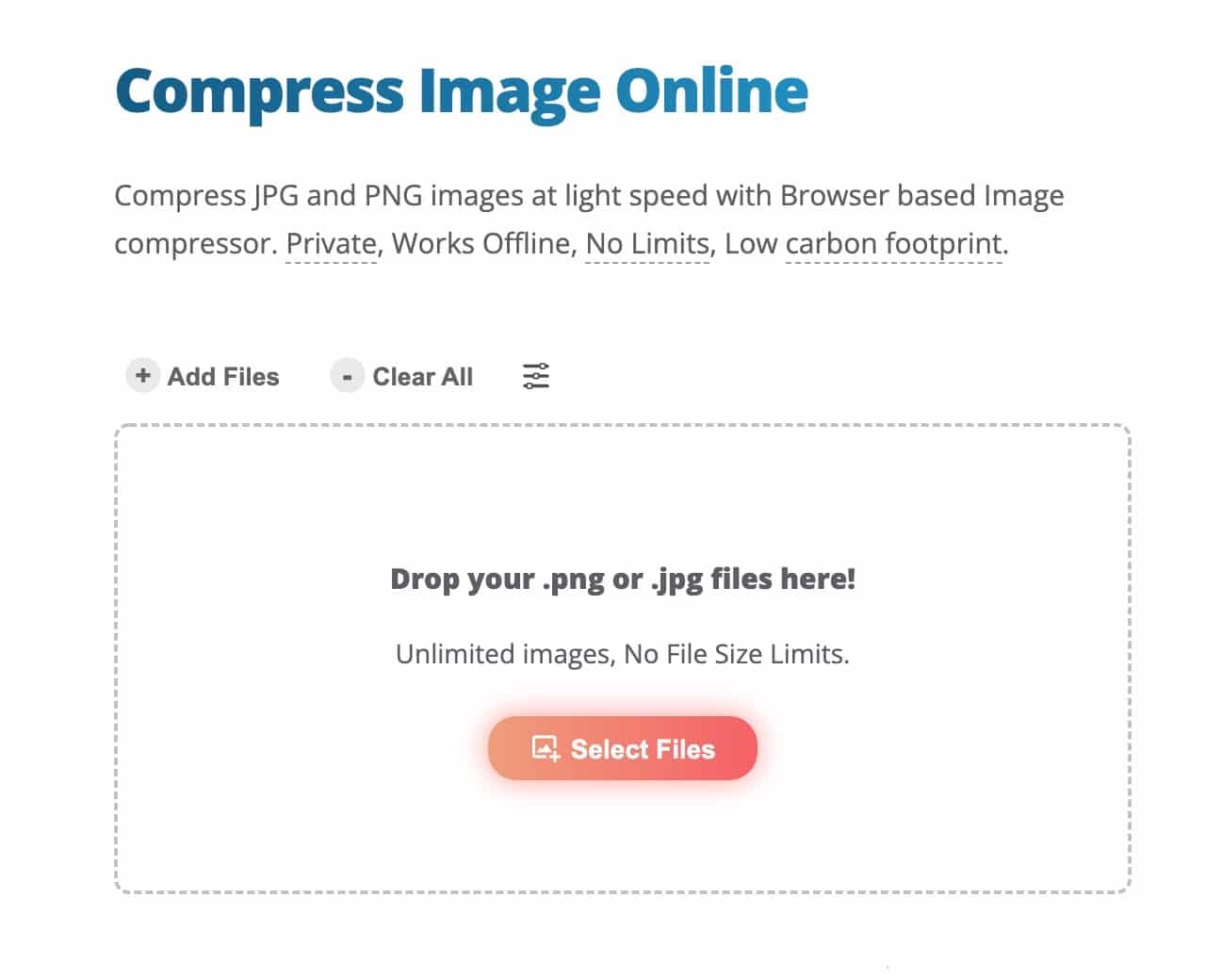
STEP 2
點選上方的「設定」按鈕可調整壓縮圖片畫質(預設為 70%)、圖片最大寬度或高度、壓縮後加入的檔名後綴、轉換為 WebP 格式,依照使用者需求自行調整。
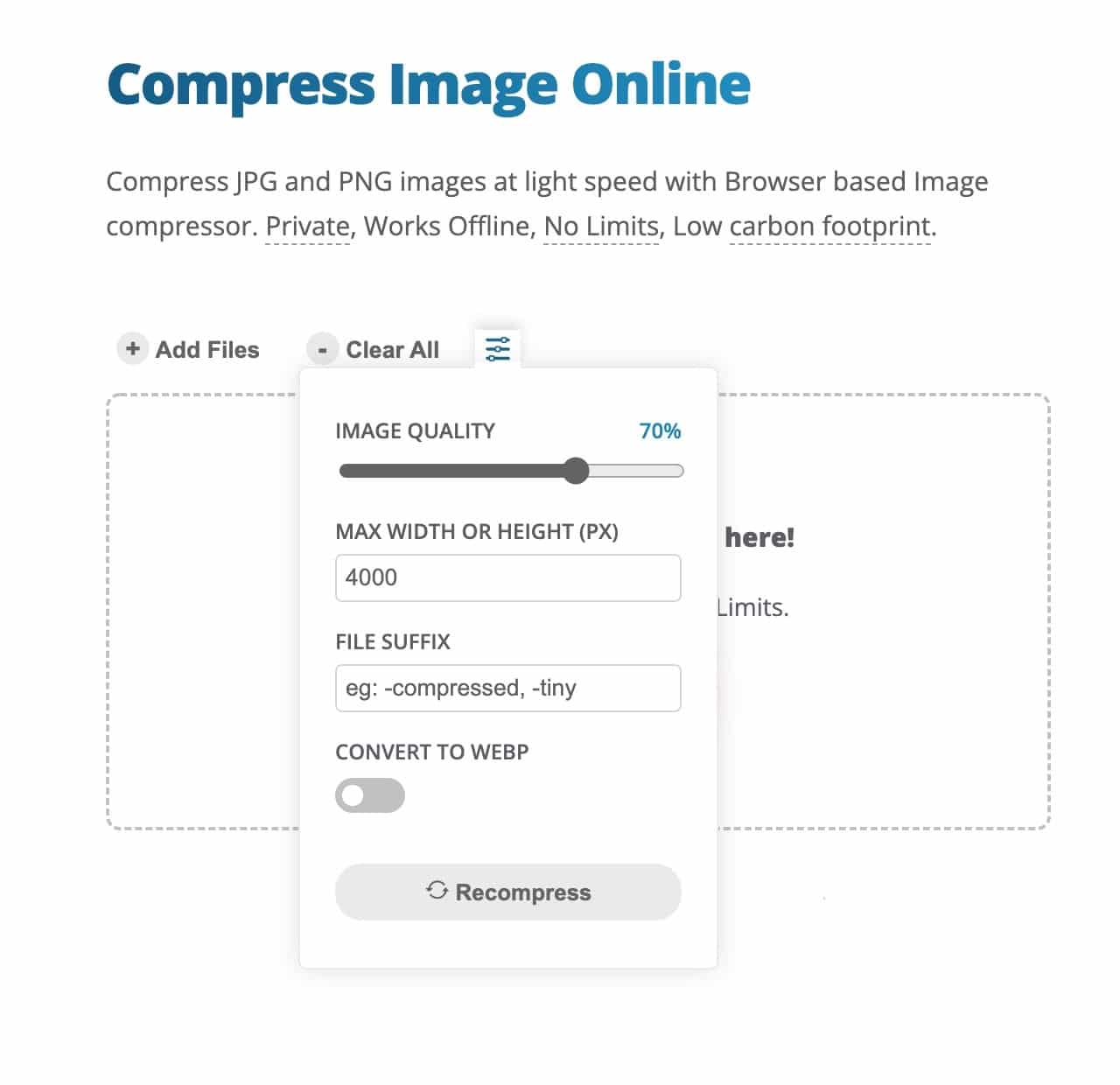
STEP 3
壓縮完成後圖片會顯示綠色勾勾,也會有每個檔案的壓縮前後容量差異、減少百分比,如果批次壓縮的話可在最下方看到所有圖片壓縮前後減少的檔案大小和百分比,每張照片後方是下載鏈結,若又一次將所有相片打包下載,點選右上角「Download Zip」就能將他們打包為壓縮格式。
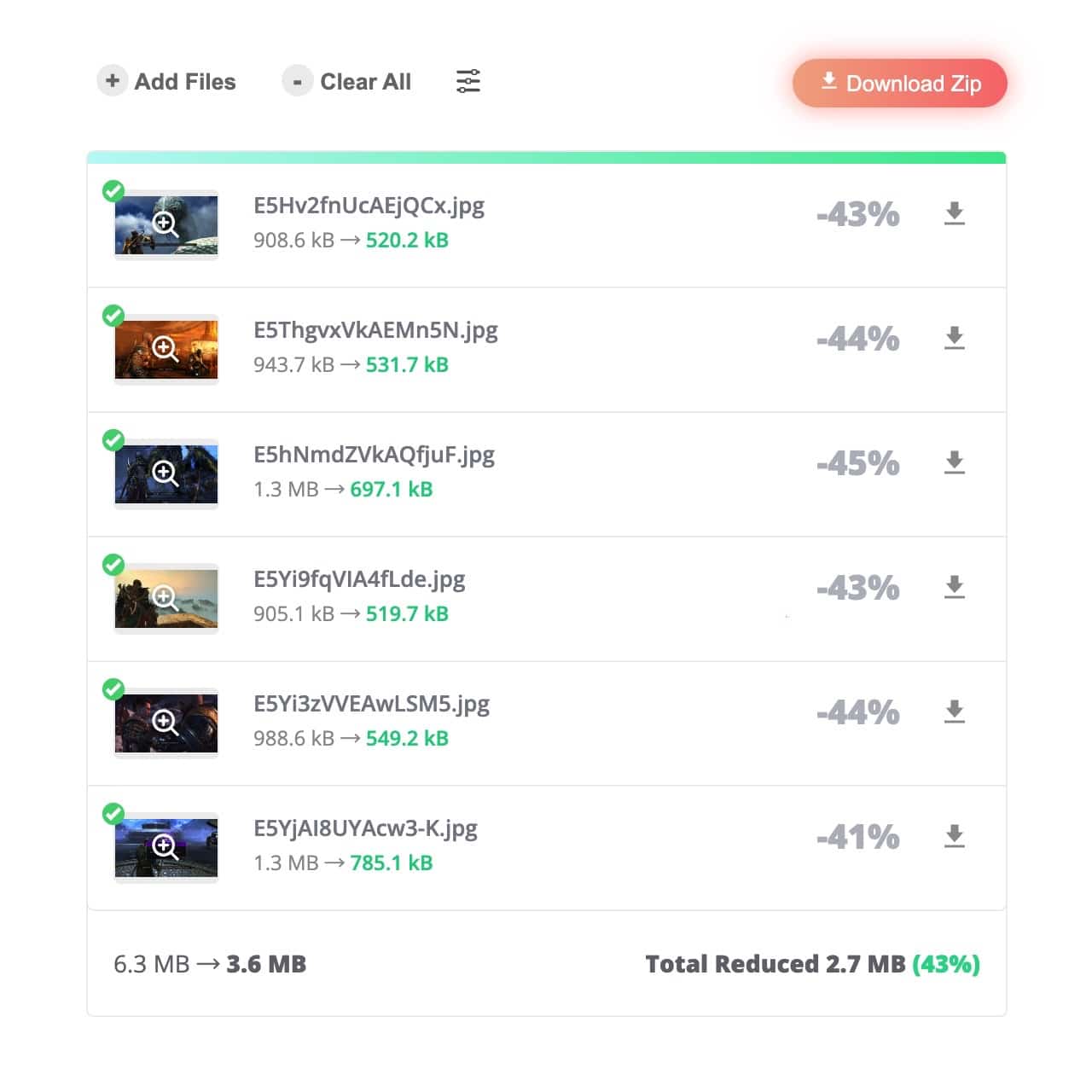
STEP 4
點選照片還會開啟「比較模式」,利用中線來預覽、檢視壓縮前後的相片差異。
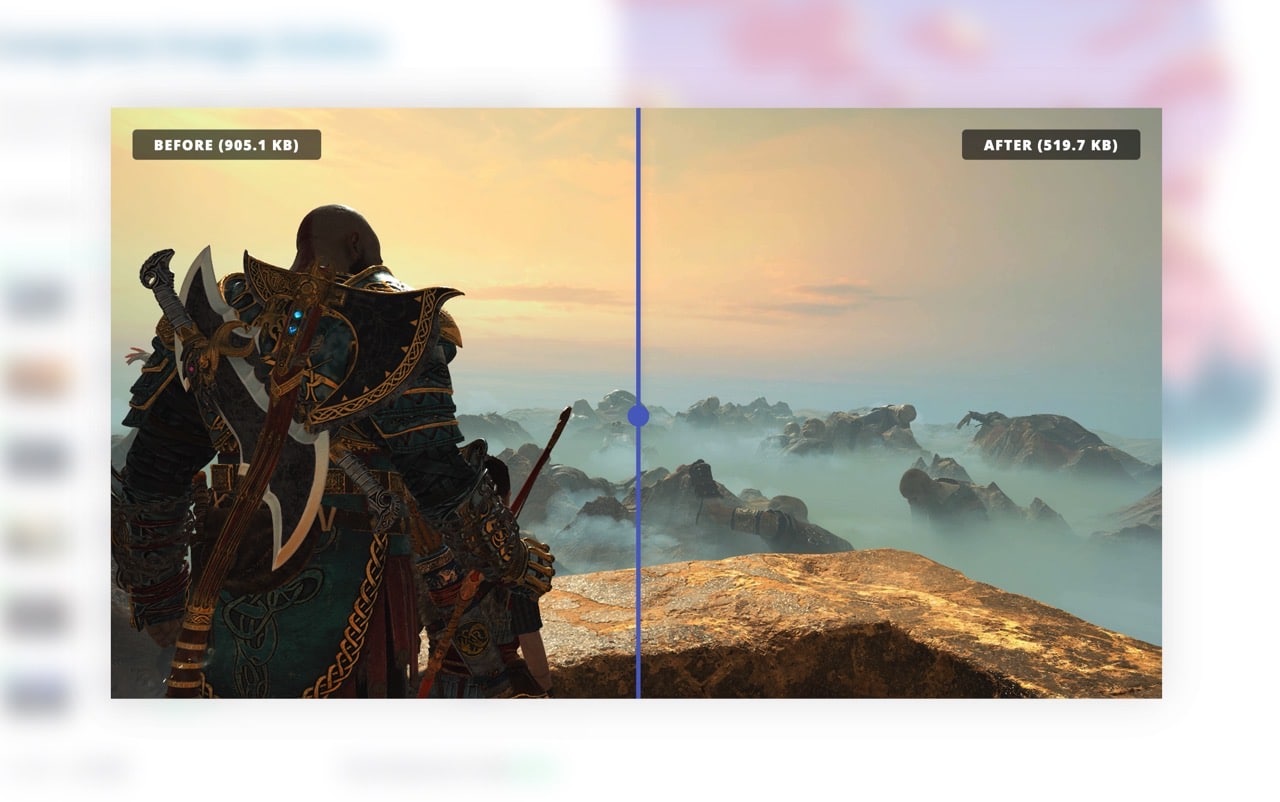
值得一試的三個理由:
- 免費圖片壓縮工具透過瀏覽器為 JPG、PNG 圖片減肥、大幅降低容量
- 具備隱私及離線使用特性,圖片不會上傳到第三方伺服器
- 可調整畫質、最大尺寸、檔名後綴或轉換為 WebP 格式








